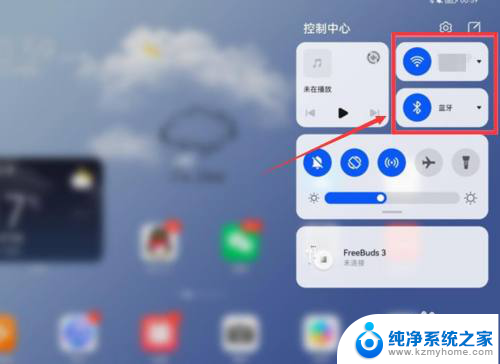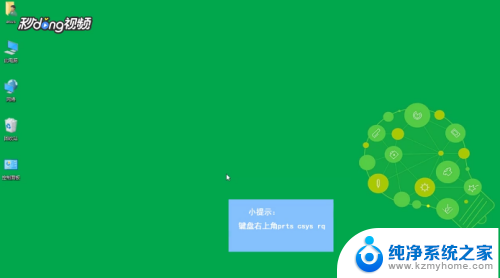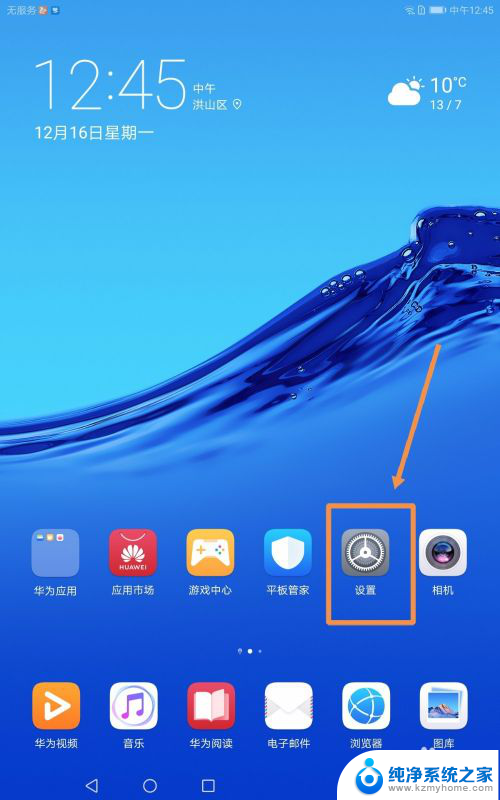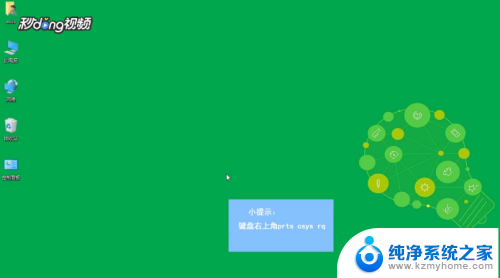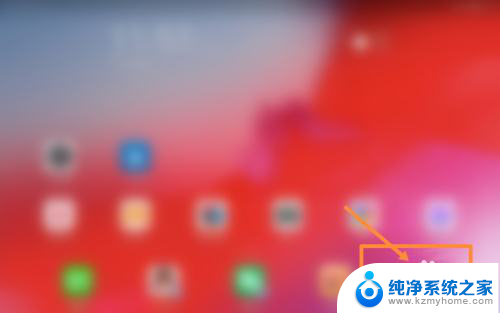华为平板如何截屏快捷键 华为平板截图方法
更新时间:2023-12-21 14:44:09作者:yang
华为平板作为一款备受欢迎的智能设备,其截屏功能在用户使用过程中起着重要的作用,为了方便用户快速捕捉屏幕上的内容,华为平板提供了多种截图方法和快捷键。通过简单的操作,用户可以轻松地将屏幕上的信息保存下来,无论是记录重要信息还是分享精彩瞬间,都能得心应手。接下来我们将介绍华为平板的截屏快捷键和截图方法,帮助用户更好地使用这一功能。
方法如下:
1.华为平板截屏方式只有两种:【工具栏截图】或者【按键截图】。
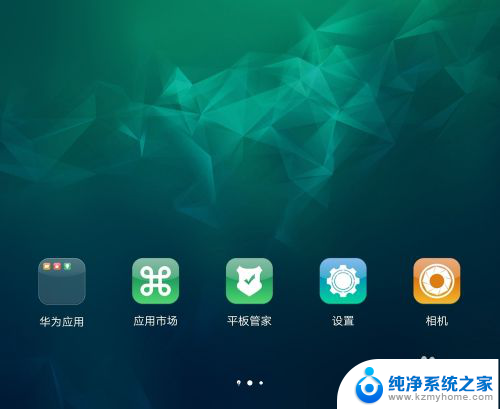
2.第一种截图:打开平板后,将工具栏往下拉。里面就有【截图】。
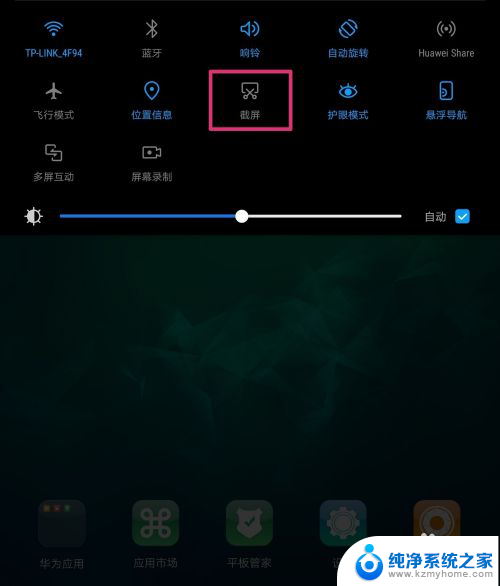
3.点击【截图】后,就会自动截取当前的屏幕。
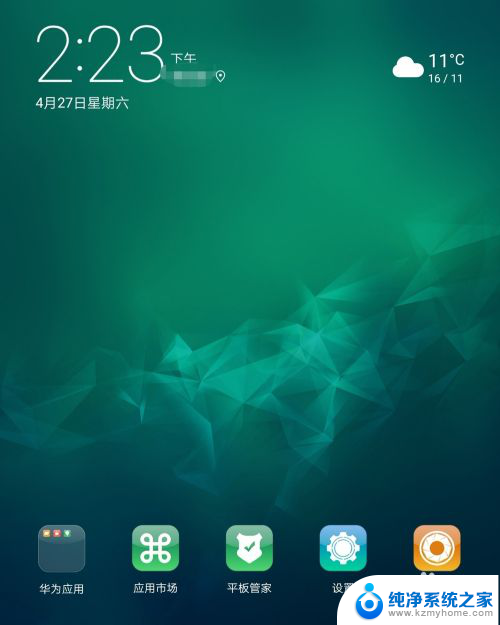
4.第二种方法:同时点击【音量键下键+开锁键】。

5.这样的截图方式和第一种是一模一样的。
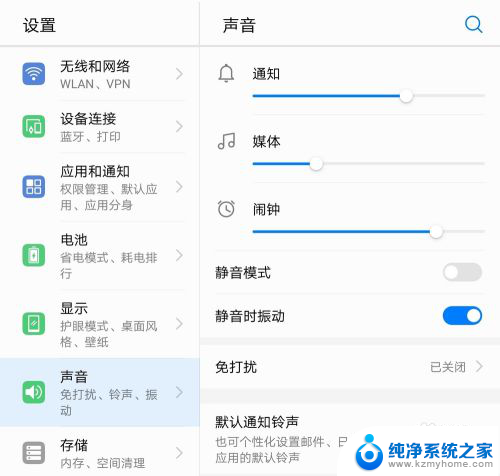
6.如果大家想要滚动截图,也要先这样截图。再点击【滚动截图】即可。

以上就是华为平板如何截屏快捷键的全部内容,碰到同样情况的朋友们赶紧参照小编的方法来处理吧,希望能够对大家有所帮助。